WPS Word文档设置每页打印9版的方法
时间:2024-05-27 10:33:31作者:极光下载站人气:42
我们想要对一些文字内容进行排版设置的话,那么我们就可以在wps这款软件中将Word文字文档进行创建好,在该文档中将我们需要的文字内容输入进去,你可以随时将输入好的内容进行打印操作,你可以在打印的设置设置每页打印的版数、打印的范围以及打印的方向等,让我们可以打印出自己想要的一个纸张样式和内容,可以在打印预览的页面中进行设置,下方是关于如何使用WPS word文档设置每页打印9版的具体操作方法,如果你需要的情况下可以看看方法教程,希望小编的方法教程对大家有所帮助。
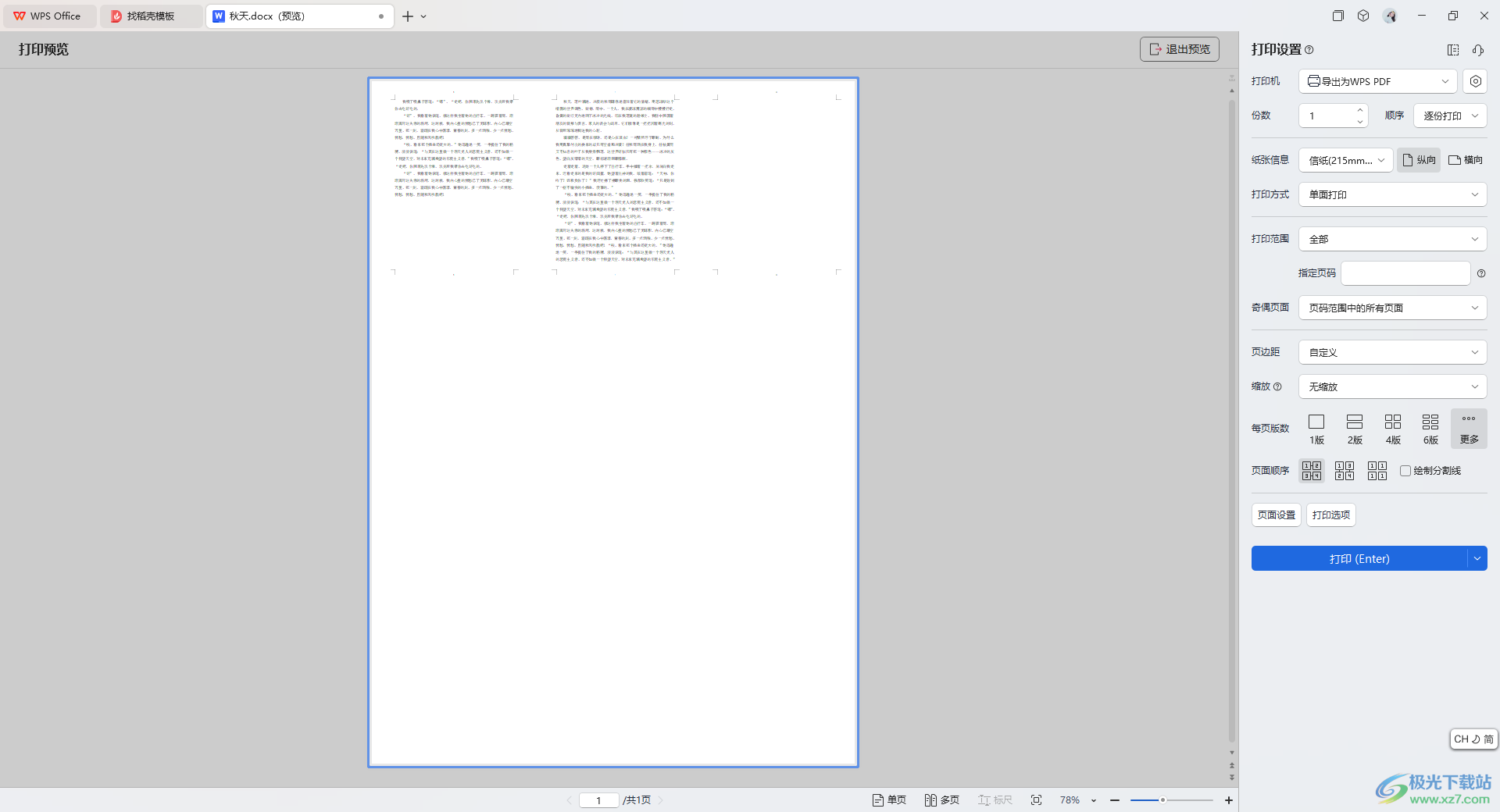
方法步骤
1.首先,我们需要在Word文档中,将文字内容输入进去,如图所示。
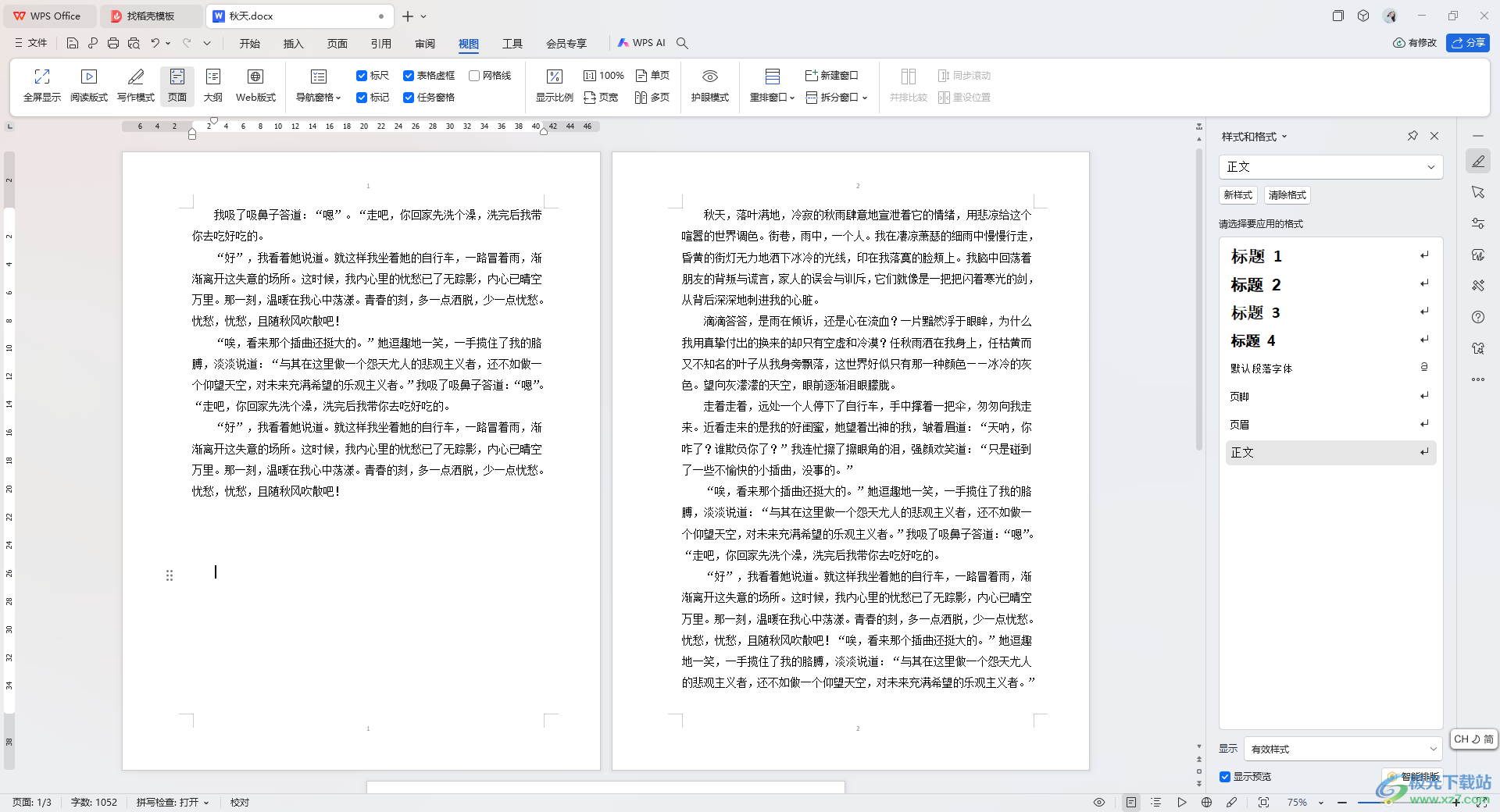
2.这时候,我们将鼠标移动到页面左上角的位置将打印预览的图标按钮点击一下进入到打印预览的设置窗口中。
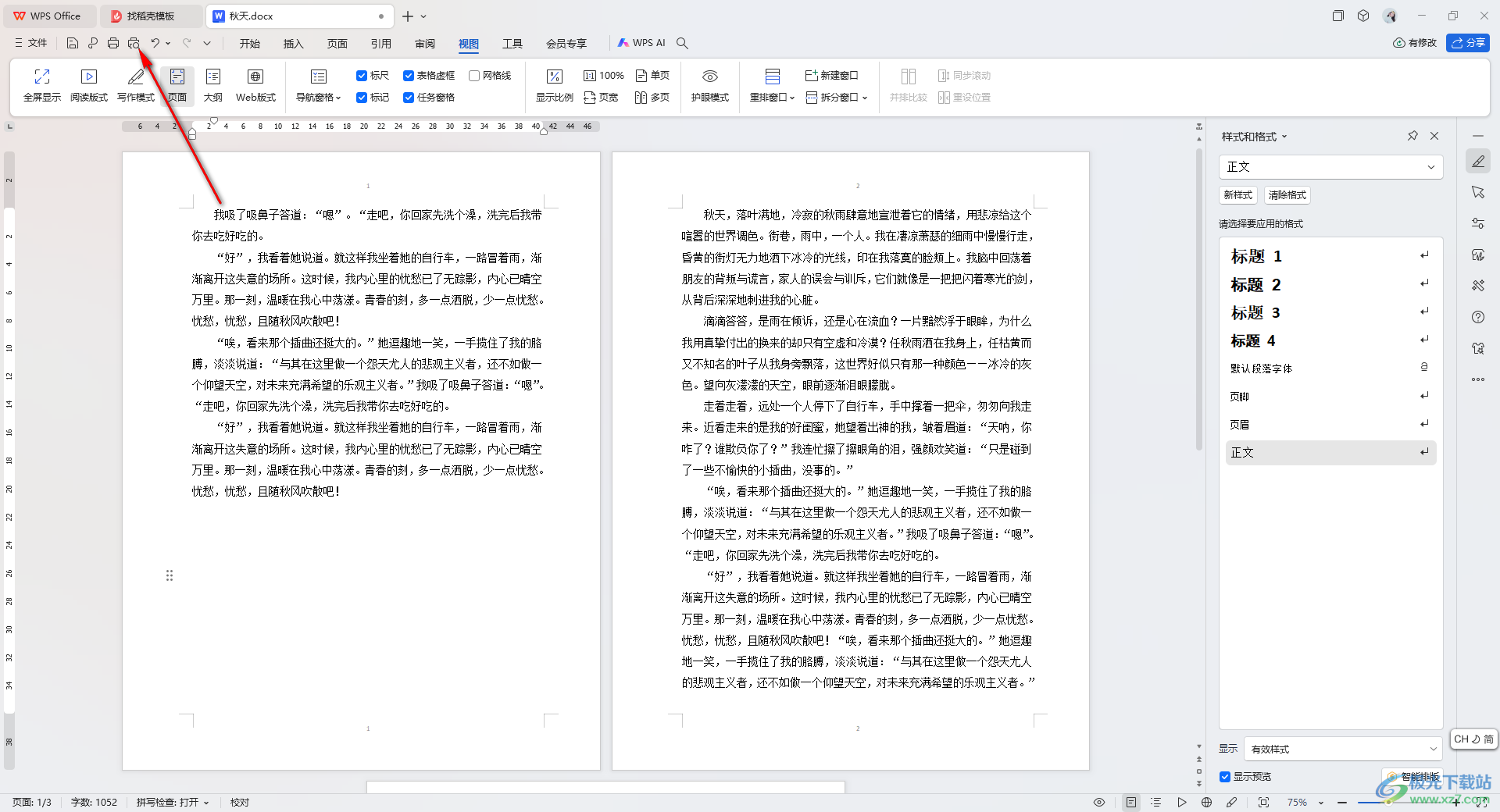
3.随后,我们将鼠标移动到页面的右侧位置,将【更多】选项点击打开。
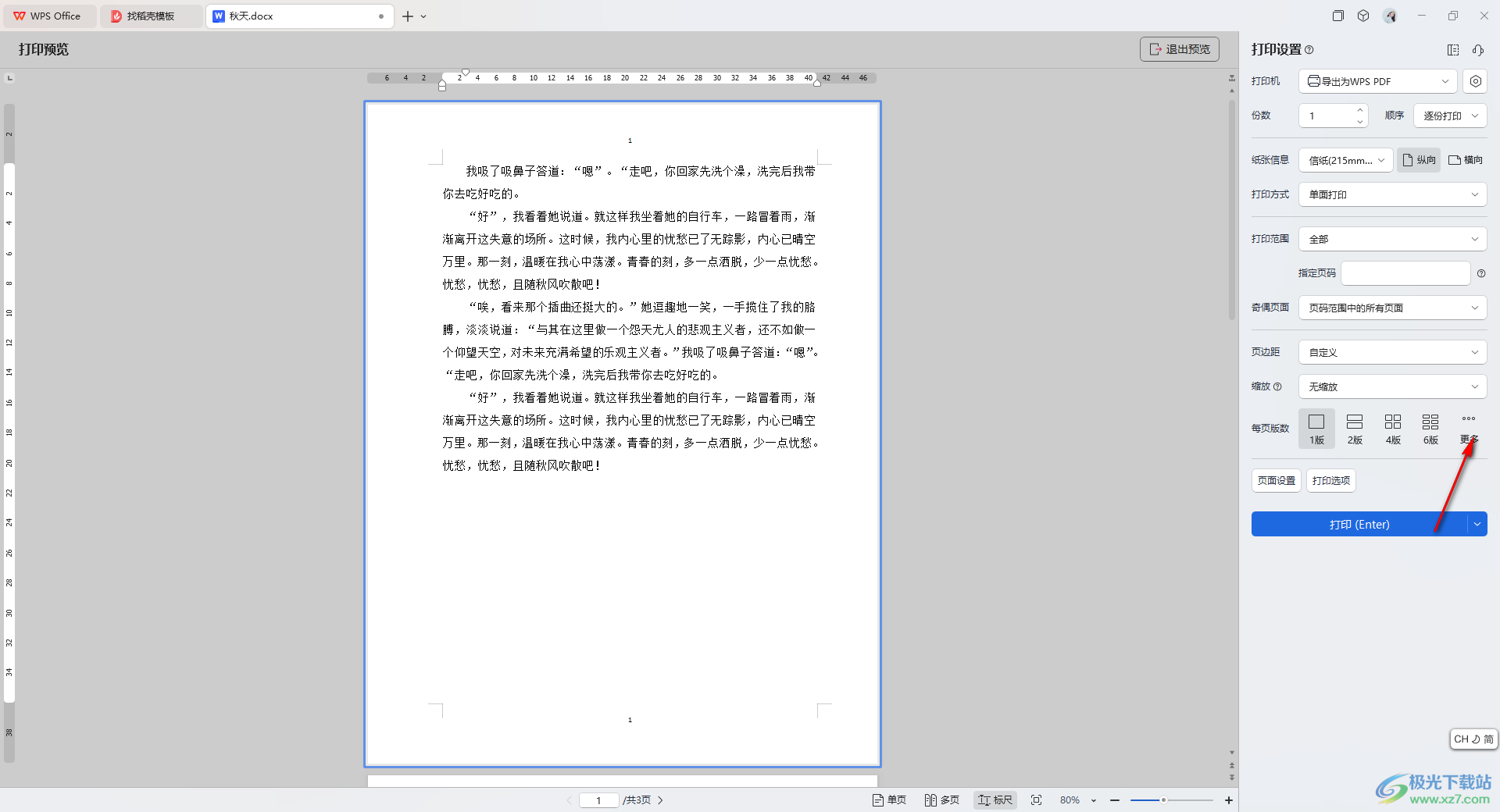
4.紧接着,我们就可以在打开的下拉选项中将【9版】这个选项进行点击一下即可。
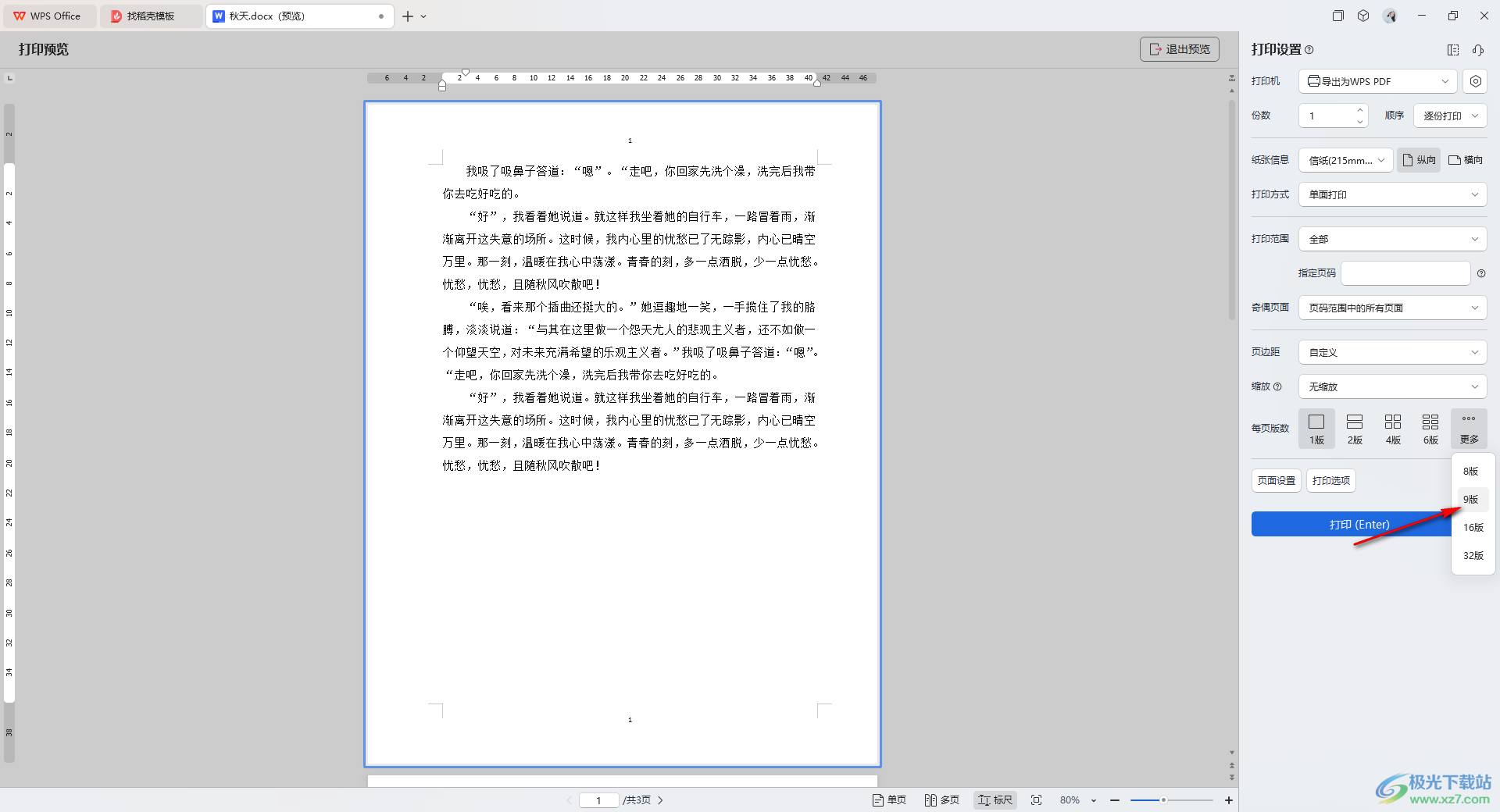
5.这时候你可以查看到我们的页面就会划分为9个板块来显示,小编这里文字内容只有三页,因此在页面上只显示3页的内容,值点击右侧的打印按钮即可完成。
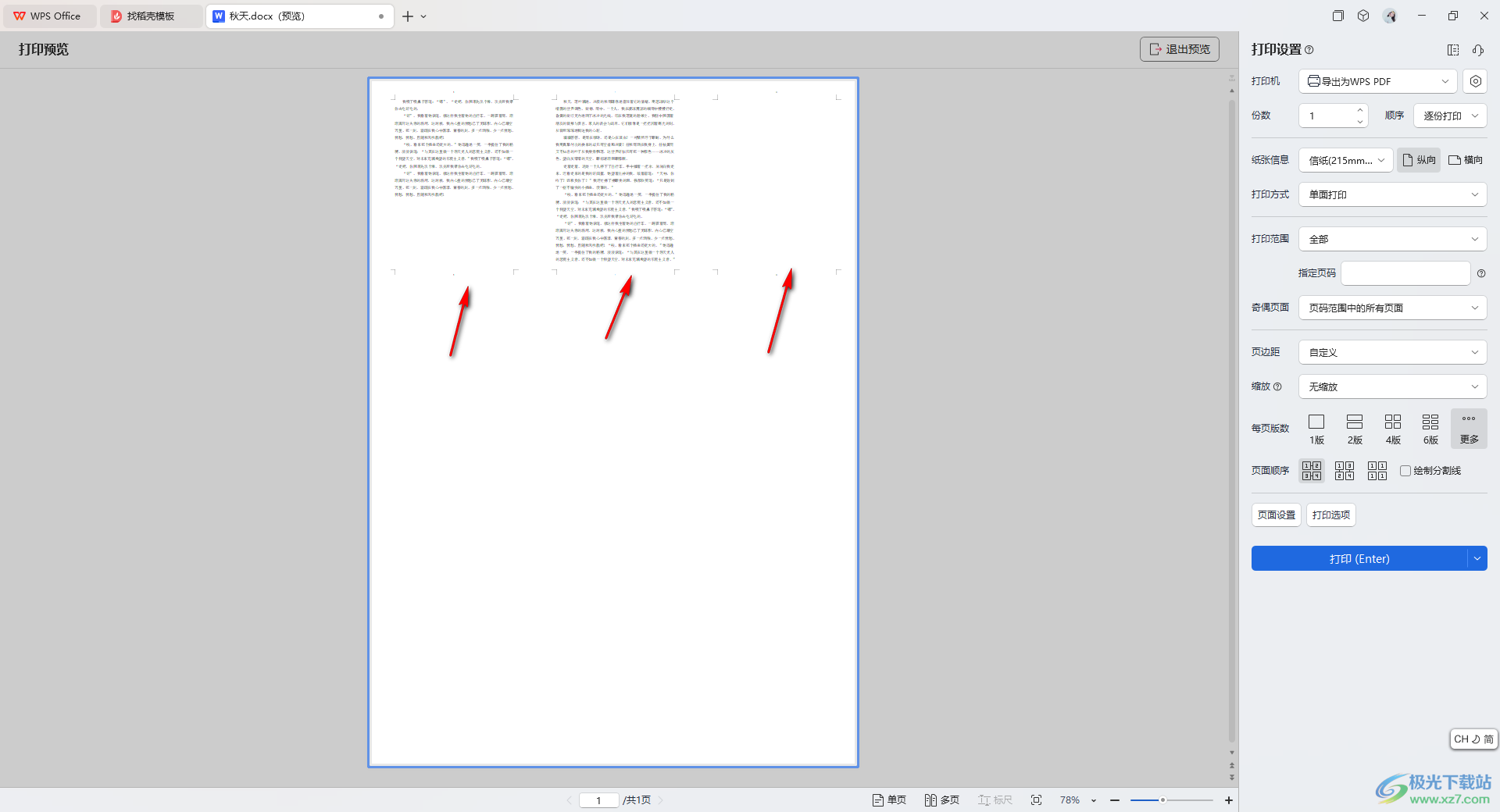
以上就是关于如何使用WPS Word文档设置打印9版的具体操作方法,我们可以按照上述的教程将我们的内容进行划分为9版来显示,当然你也可以根据自己的需求进行每页打印8版、16版以及32版等,感兴趣的话可以自己操作试试哦。

大小:240.07 MB版本:v12.1.0.18608环境:WinAll, WinXP, Win7, Win10
- 进入下载
相关推荐
相关下载
热门阅览
- 1百度网盘分享密码暴力破解方法,怎么破解百度网盘加密链接
- 2keyshot6破解安装步骤-keyshot6破解安装教程
- 3apktool手机版使用教程-apktool使用方法
- 4mac版steam怎么设置中文 steam mac版设置中文教程
- 5抖音推荐怎么设置页面?抖音推荐界面重新设置教程
- 6电脑怎么开启VT 如何开启VT的详细教程!
- 7掌上英雄联盟怎么注销账号?掌上英雄联盟怎么退出登录
- 8rar文件怎么打开?如何打开rar格式文件
- 9掌上wegame怎么查别人战绩?掌上wegame怎么看别人英雄联盟战绩
- 10qq邮箱格式怎么写?qq邮箱格式是什么样的以及注册英文邮箱的方法
- 11怎么安装会声会影x7?会声会影x7安装教程
- 12Word文档中轻松实现两行对齐?word文档两行文字怎么对齐?
网友评论